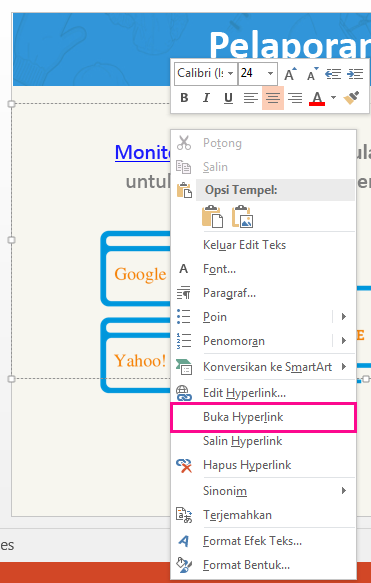Saat mengedit presentasi, Anda bisa membuka (atau mengikuti) hyperlink dengan melakukan hal berikut:
Membuka hyperlink saat mengedit presentasi
-
Klik kanan hyperlink dan pilih Buka Hyperlink pada menu pintasan.
-
Klik Buka Hyperlink.
Uji hyperlink Anda di Peragaan Slide sebelum menyajikan kepada orang lain untuk memastikan bahwa hyperlink berfungsi seperti yang diharapkan.
DiPowerPoint untuk Microsoft 365 dan PowerPoint 2021 sertaPowerPoint 2019 danPowerPoint Web App, dalam tampilan Normal, Anda juga bisa membuka hyperlink dengan menekan tombol Ctrl dan mengklik hyperlink.
Membuka hyperlink selama peragaan slide
Anda bisa membuka hyperlink selama peragaan slide dengan mengklik link.
-
Klik Peragaan Slide > Dari Awal untuk memulai presentasi peragaan slide Anda.
-
Saat Anda melihat hyperlink dalam presentasi, klik teks bergaris bawah untuk membuka, atau mengikuti hyperlink.
Peragaan slide tetap aktif saat tautan terbuka. Anda mungkin perlu menutup halaman web atau file yang ditautkan untuk kembali ke presentasi.